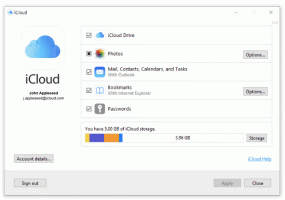Windows 10의 Windows 방화벽에서 포트 열기
Windows Defender 방화벽은 최신 Windows 버전의 훌륭한 기능입니다. Windows XP에서 도입되었으며 Windows XP 서비스 팩 2에서 개선되었습니다. Windows 10에서는 Windows 보안 앱(이전의 Windows Defender 보안 센터)의 일부입니다. 오늘은 앱 또는 서비스용 Windows 10의 Windows 방화벽에서 포트를 여는 방법을 살펴보겠습니다.
광고
Windows 10에서 Windows 방화벽은 완전히 Windows 필터링 플랫폼 API를 기반으로 하며 IPsec이 통합되어 있습니다. 이는 방화벽이 아웃바운드 연결 차단을 추가하고 고급 보안 기능이 있는 Windows 방화벽이라는 고급 제어판과 함께 제공되는 Windows Vista 이후에 해당됩니다. 방화벽 구성을 세밀하게 제어할 수 있습니다. Windows 방화벽은 여러 활성 프로필, 타사 방화벽과의 공존, 포트 범위 및 프로토콜 기반 규칙을 지원합니다.
네트워크의 다른 컴퓨터가 연결할 수 있도록 포트를 열어야 하는 앱(예: 로컬 FTP 서버)이 있을 수 있습니다.
Windows 방화벽에서 포트를 열거나 닫기 전에 다음으로 로그인했는지 확인하십시오. 관리자.
Windows 10의 Windows 방화벽에서 포트를 열려면, 다음을 수행합니다.
- Windows 보안 열기.
- 방화벽 및 네트워크 보호 아이콘을 클릭합니다.
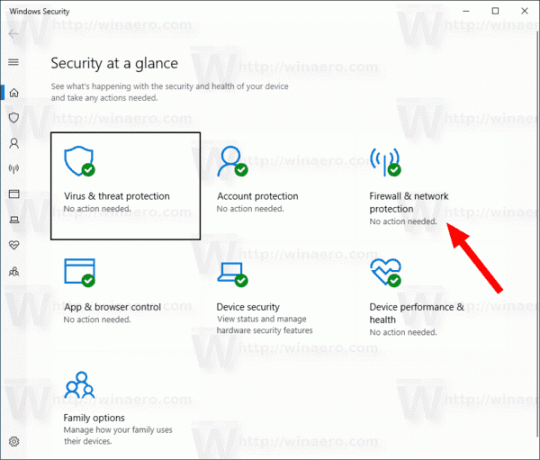
- 다음 페이지에서 링크를 클릭하십시오. 고급 설정.
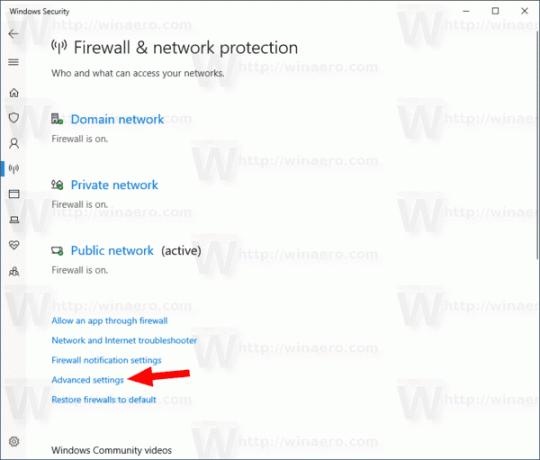
- 클릭 인바운드 규칙 왼쪽에.
- 오른쪽에서 새 규칙 링크.

- 선택하다 포트 규칙 유형으로 클릭하고 다음.
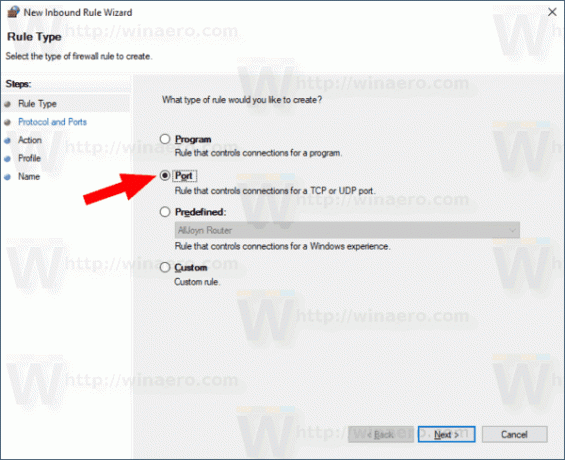
- 을 작성 특정 로컬 포트 상자. 필요한 포트 번호 또는 포트 범위를 입력하십시오. 필요한 네트워크 프로토콜(TCP 또는 UDP)을 설정하고 다음.
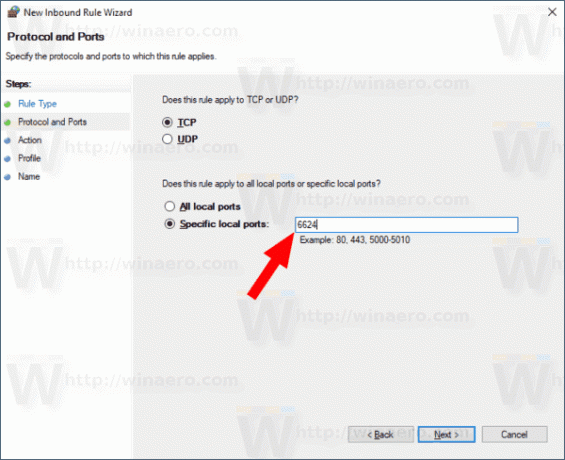
- 다음 페이지에서 옵션을 선택합니다. 연결 허용. 다음을 클릭합니다.
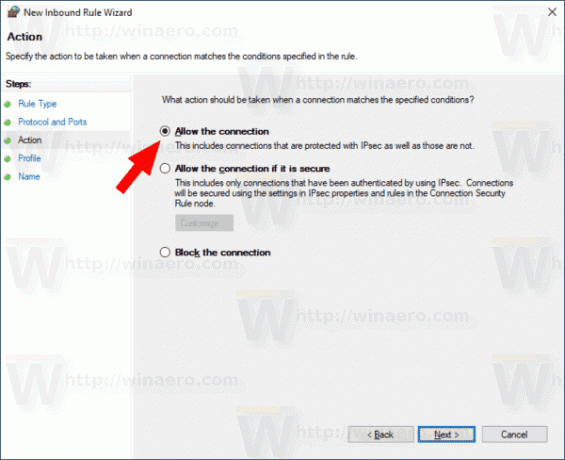
- 새 규칙을 적용해야 하는 Windows 방화벽 프로필을 선택합니다. 예를 들어 비공개 프로필을 활성화한 상태로 두고 다른 사람을 비활성화하면 홈 네트워크에서만 앱을 사용할 수 있습니다.
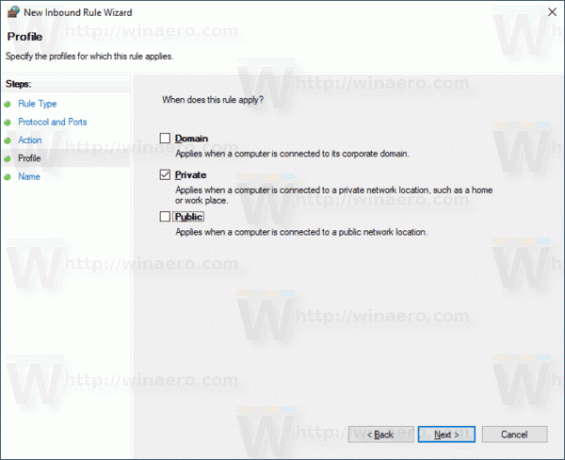
- 다음 페이지에서 방화벽 규칙에 대한 의미 있는 설명을 제공하십시오. 마침 버튼을 클릭합니다.

짜잔, Windows 10 방화벽에서 인바운드 포트를 열었습니다.
앱에서 필요한 경우 아웃바운드 포트에 대해서도 동일한 작업을 수행할 수 있습니다. 고급 보안이 포함된 Windows 방화벽에서 아웃바운드 규칙 대신에 인바운드 규칙 마법사를 따르십시오.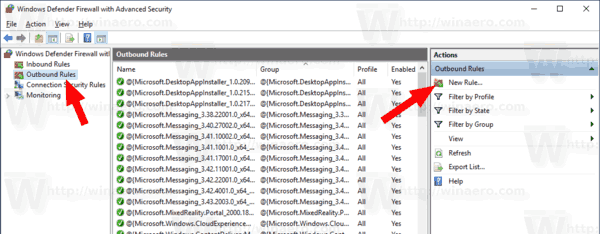
마지막으로 열린 포트를 닫으려면 규칙을 제거하거나 비활성화하십시오.
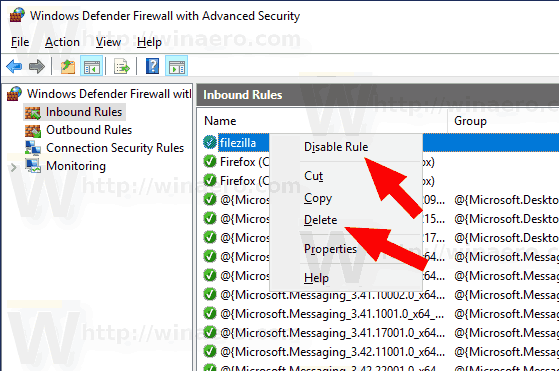
변경 사항은 즉시 적용됩니다.
Windows 10에서 포트를 여는 데 사용할 수 있는 몇 가지 대체 방법이 있습니다. 검토해 보겠습니다.
netsh를 사용하여 포트 열기
넷시 많은 네트워크 관련 매개변수를 변경할 수 있는 콘솔 유틸리티입니다. 다음은 netsh로 수행할 수 있는 작업의 몇 가지 예입니다.
- Windows 10에서 무선 어댑터의 지원되는 WiFi 속도 확인
- Windows 10에서 무선 네트워크 프로필 백업 및 복원
- Windows 10에서 무선 네트워크를 필터링하여 블랙리스트 또는 화이트리스트 생성
- Windows 10 Ad Hoc 무선 핫스팟 설정
netsh를 사용하여 포트를 열려면, 다음을 수행합니다.
- 열기 상승된 명령 프롬프트.
- 다음 명령을 입력합니다.
netsh advfirewall 방화벽 추가 규칙 이름="TCP 포트 6624" dir=in action=허용 프로토콜=TCP localport=6624. 앱과 일치하도록 적절한 값을 수정합니다. 포트 번호, 규칙 이름, 프로토콜(TCP 또는 UDP). - 규칙을 삭제하려면 다음과 같이 명령을 실행합니다.
netsh advfirewall 방화벽 삭제 규칙 이름 = "TCP 포트 6624" 프로토콜 = TCP 로컬 포트 = 6624.
PowerShell을 사용하여 포트 열기
PowerShell은 명령 프롬프트의 고급 형태입니다. 바로 사용할 수 있는 수많은 cmdlet으로 확장되며 다양한 시나리오에서 .NET Framework/C#을 사용할 수 있는 기능이 함께 제공됩니다. Windows 10에서 포트를 열거나 닫는 데 사용할 수 있습니다.
특별한 cmdlet이 있습니다 New-NetFirewallRule Windows 10에서 네트워크 포트를 열거나 차단하는 데 사용할 수 있습니다.
PowerShell로 포트를 열려면,
- 열려있는 상승된 PowerShell 사례.
- 다음 명령을 입력합니다.
New-NetFirewallRule -DisplayName '내 포트' -프로필 '개인' -방향 인바운드 -작업 허용 -프로토콜 TCP -LocalPort 6624
그게 다야
관심 기사:
- Windows 10에서 Windows 방화벽 상황에 맞는 메뉴 추가
- Windows 10의 Windows 방화벽에서 앱을 허용하거나 차단하는 방법
- Windows 10에서 Windows 방화벽을 비활성화하는 방법
- Windows 10에서 방화벽 알림 비활성화
- Windows 10에서 방화벽 규칙을 백업 및 복원하는 방법
- Windows 10에서 Windows 방화벽을 재설정하는 방법